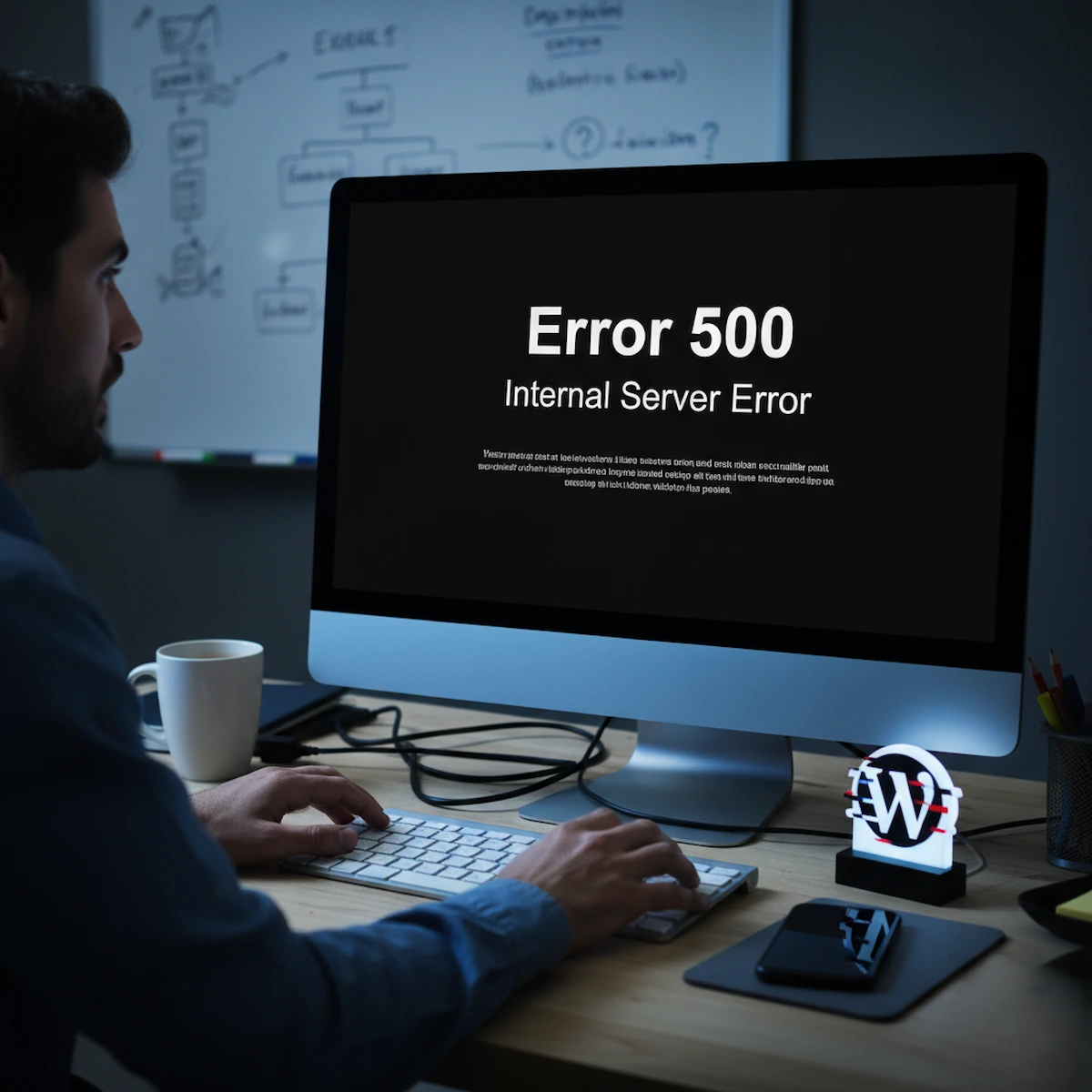Tu sitio web está caído. No carga. Solo ves una pantalla en blanco o, peor, un frío y genérico mensaje de «Error 500: Internal Server Error». El pánico se apodera de ti.
Esa sensación de que tu negocio digital se ha detenido por completo es una de las mayores ansiedades que cualquier propietario de un sitio WordPress puede experimentar.
No estás solo. El Error 500 en WordPress es uno de los problemas más comunes y frustrantes, precisamente porque te deja completamente a ciegas. No sabes qué lo causó ni cómo solucionarlo. Es un error crítico que, si no se resuelve, puede costar clientes, ventas y credibilidad a tu marca.
La buena noticia es que este problema, aunque parezca catastrófico, rara vez es irreversible. Entender sus causas y seguir un plan de acción claro es la clave para resolverlo.
En esta guía, vamos ha analizar a fondo este error, te daremos los pasos iniciales para que recuperes el control y te mostraremos cómo podemos ayudarte a resolverlo de forma definitiva si los pasos básicos no son suficientes.
¿Qué significa realmente el error 500 en WordPress?
En su forma más simple, el Error 500 o «Internal Server Error» es un mensaje que tu servidor web envía cuando no puede completar una petición. A diferencia de un Error 404 (página no encontrada) o un 502 (mala puerta de enlace), el 500 no apunta a un problema específico.
Simplemente te indica que el servidor no pudo ejecutar el código de tu sitio web para mostrarlo al usuario. La mayoría de las veces, la culpa recae en la configuración o en un conflicto dentro de tu propia instalación de WordPress.
Principales causas del error 500 en WordPress

Para resolver el problema, primero debemos entenderlo. Aquí están las causas más frecuentes del error interno del servidor WordPress:
Plugins o temas incompatibles
Esta es, la causa principal. Tu sitio web es un ecosistema complejo donde el núcleo de WordPress, el tema y todos los plugins deben funcionar de forma compatible. Una actualización reciente de un plugin, la instalación de uno nuevo, o un conflicto entre dos plugins diferentes pueden generar problemas.
El error ocurre cuando el código de un plugin o tema contiene una sintaxis que el servidor no puede procesar, o intenta llamar a una función que otro componente ha eliminado o modificado. Este conflicto fatal detiene la ejecución del sitio, resultando en un error 500.
Archivo .htaccess dañado
El archivo .htaccess es un archivo de configuración crucial que tu servidor web utiliza para controlar una serie de aspectos, incluyendo las «URL amigables» de WordPress.
Cualquier error de sintaxis en este archivo, o si se corrompe por algún motivo, puede causar un error interno del servidor. Esto puede suceder al instalar ciertos plugins o al realizar modificaciones manuales.
Límite de memoria PHP alcanzado
WordPress y sus componentes (plugins y temas) están escritos en PHP. Cada vez que un visitante accede a tu sitio, PHP consume una cierta cantidad de memoria del servidor para ejecutar las operaciones necesarias.
Si tu sitio tiene muchos plugins, un tema complejo o recibe una gran cantidad de tráfico, es posible que se quede sin la memoria asignada por tu proveedor de hosting. Cuando esto sucede, el servidor detiene la ejecución del proceso y genera un error 500.
Permisos de archivos incorrectos
Los archivos y carpetas de tu instalación de WordPress tienen permisos que le indican al servidor quién puede leer, escribir o ejecutar esos archivos. Si estos permisos se establecen de forma incorrecta (por ejemplo, al mover el sitio de un servidor a otro), el servidor puede no tener la autorización para acceder a los archivos necesarios para cargar tu sitio, lo que resulta en un error 500.
Problemas en el servidor de hosting
En raras ocasiones, el problema puede no ser tu sitio, sino tu servidor. Un problema de hardware, un mantenimiento del servidor sin previo aviso o una sobrecarga pueden provocar que tu servidor no responda adecuadamente.
Aunque es menos común, es una posibilidad que no se puede descartar, especialmente si estás en un hosting compartido de baja calidad.
Primeros pasos para solucionar el error 500
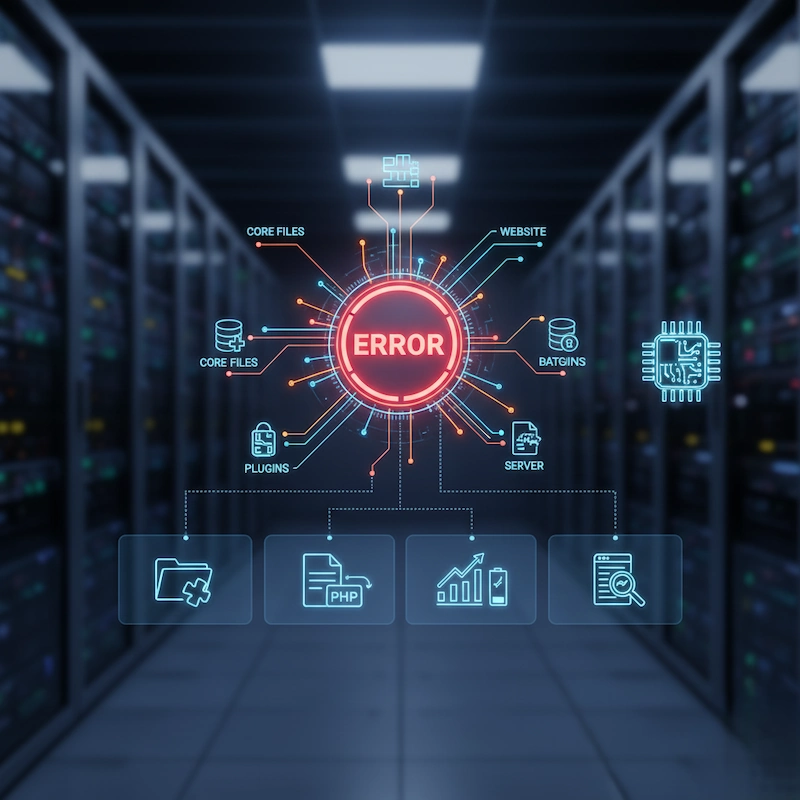
Si tu sitio está caído, cada segundo cuenta. Antes de entrar en pánico, prueba estos pasos iniciales que suelen resolver la mayoría de los casos. Para esto, necesitarás acceso a tu servidor a través de un cliente FTP (como FileZilla) o el administrador de archivos de tu hosting (si lo tiene).
Desactiva plugins temporalmente
Dado que los plugins son la causa más frecuente, este es el primer paso y el más importante.
- Conéctate a tu servidor vía FTP.
- Navega a la carpeta wp-content.
- Localiza la carpeta llamada plugins y re-nómbrala a plugins_old.
- Ahora, intenta acceder a tu sitio web.
Si el sitio carga, has encontrado la causa del problema. La nueva carpeta desactiva todos los plugins. Si el sitio vuelve a la vida, el error estaba en uno de ellos. Ahora, re-nombra la carpeta de vuelta a plugins y accede a tu panel de administración de WordPress. Verás un mensaje de error para todos los plugins desactivados.
Para encontrar el plugin problemático, actívalos uno por uno. Después de activar cada uno, revisa el sitio. En cuanto tu sitio vuelva a mostrar el error, habrás identificado al culpable. Puedes dejarlo desactivado, borrarlo y buscar una alternativa, o contactar al desarrollador para reportar el problema.
Renombra tu archivo .htaccess y genera uno nuevo
Si desactivar los plugins no funcionó, el problema podría ser el archivo .htaccess.
- Conéctate a tu servidor vía FTP.
- En la carpeta raíz de tu sitio, localiza el archivo .htaccess. Es un archivo oculto, así que asegúrate de que tu cliente FTP muestre los archivos ocultos.
- Descarga una copia de seguridad y luego re-nómbralo a algo como .htaccess_old.
- Intenta cargar tu sitio.
Si el sitio carga, el problema era el archivo .htaccess. Ahora, ve a tu panel de WordPress, a Ajustes > Enlaces permanentes. Sin hacer ningún cambio, haz clic en «Guardar cambios». Esto generará un nuevo y limpio archivo .htaccess, y el error debería estar resuelto.
Aumenta el límite de memoria PHP
Si tu sitio sigue caído, es posible que necesite más memoria para funcionar.
- Conéctate a tu servidor vía FTP.
- En la carpeta raíz de tu sitio, busca el archivo wp-config.php.
- Descárgalo y ábrelo con un editor de texto simple.
- Antes de la línea que dice
/* That's all, stop editing! Happy blogging. */, agrega el siguiente código:define('WP_MEMORY_LIMIT', '256M'); - Guarda el archivo, súbelo a tu servidor (sobrescribiendo el anterior) e intenta cargar tu sitio.
Esto aumentará el límite de memoria de WordPress a 256MB, lo que en muchos casos soluciona el problema. Si esto funciona, es probable que uno de tus plugins o tu tema esté consumiendo demasiados recursos.
Revisa los logs de errores en tu hosting
Si ninguno de los pasos anteriores funciona, es hora de investigar a fondo. La mayoría de los proveedores de hosting tienen un «registro de errores» o «error log» en su panel de control (cPanel, Plesk, etc.).
Estos archivos contienen mensajes detallados sobre por qué el servidor se detuvo, incluyendo el archivo y la línea de código donde ocurrió el error. Esto puede ser una fuente de información para un profesional.
Incluso no te cortes en mandar un ticket al soporte de tu hosting. Lo normal, al menos con el hosting de calidad que nosotros trabajamos, es que puedan dedicarte unos minutos y darte pistas de donde puede encontrarse el error.
¿Qué hacer si el error 500 persiste?
Los pasos iniciales son una excelente manera de diagnosticar y solucionar los problemas más comunes. Sin embargo, si has llegado hasta aquí y tu sitio sigue caído, el problema es más profundo y requiere un conocimiento técnico avanzado.
Intentar soluciones sin experiencia o tocar archivos del servidor al azar puede agravar la situación, borrando información, perdiendo datos o comprometiendo la seguridad de tu sitio. Los riesgos de no saber lo que estás haciendo son enormes, y la urgencia de tener tu sitio en línea solo aumenta la presión.
Por qué cada minuto con tu web caída es crítico
No podemos subestimar la importancia de un sitio web funcional. El error 500 no es solo un problema técnico; es un problema para tu negocio.
Pérdida de clientes y conversiones
Cada visitante que llega a tu sitio y se encuentra con un mensaje de error en lugar de tu producto o servicio, es una oportunidad de venta perdida.
Daño a la credibilidad de tu marca
Un sitio web caído transmite una imagen de abandono y falta de profesionalismo. Tus clientes potenciales se preguntarán si tu empresa es confiable si no puedes mantener tu activo digital más importante en línea.
Impacto en el SEO y la visibilidad
Google y otros motores de búsqueda penalizan los sitios que están caídos con frecuencia. Si tu web no está accesible, sus bots no pueden rastrearla. Esto puede provocar una caída en tu ranking de búsqueda, lo que se traduce en menos tráfico y visibilidad a largo plazo.
Hemos visto que el Error 500 es un problema común, y que en muchos casos se puede solucionar con pasos iniciales simples como la desactivación de plugins o la re-generación del archivo .htaccess. Sin embargo, la clave para una solución rápida y segura es el conocimiento.
No tienes que perder más tiempo ni arriesgar tu sitio intentando soluciones avanzadas que pueden causar más daño.
Solucionamos tu error 500 en minutos
En Destaca, nos especializamos en mantenimiento y soporte técnico de WordPress. Sabemos que tu tiempo es valioso y que tu sitio es el corazón de tu negocio.
Nosotros podemos:
- Diagnosticar la causa exacta del Error 500 en cuestión de minutos.
- Reparar el problema de forma segura y eficiente.
- Realizar una revisión completa de tu sitio para prevenir futuros errores.
- Asegurar que tu web vuelva a funcionar y que no pierdas más clientes, credibilidad o posicionamiento.
¡No dejes que el error 500 arruine tu negocio!
Recibe por email tips de optimización, seguridad y rendimiento que aplicamos en proyectos de nuestros clientes.